Как выйти из скайпа на планшете
Содержание
- Как выйти из скайпа
- Как сделать выход из skype на компьютере
- Как осуществить выход из скайпа на ноутбуке
- Как покинуть skype на андроиде
- Как выйти из скайпа на планшете
- Выход из cкайпа в mac os
- Выход из конференции в skype
- Как закрыть чат в скайпе
- Какая команда закрывает skype на всех устройствах
- Выход из страницы скайпа
- Отключение автоматической авторизации skype
- Проблемы со входом в скайп
- Выход из скайпа сразу после входа
- При выходе в skype происходит блокирование системы
- Скайп сам выходит из сети
- Как выйти из Skype со всех устройств
- Способ 1: Выход из Skype на компьютере
- Способ 2: Выход из Skype при помощи фонового режима
- Способ 3: Выход из Скайпа на планшете
Skype– это отличное решение для общения в Интернете. После установки данного приложения на ваше Андроид устройство вы получаете практически все те же возможности, что и пользователи Скайпа на персональных компьютерах.
Но, приложение Skype имеет довольно неприятную особенность – его трудно закрыть. Из Скайпа не получится выйти также как с обычного приложения. Он будет продолжать висеть в памяти Андроид устройства, будет расходовать заряд аккумулятора, интернет трафик, а также надоедать вам постоянными уведомлениями о новых сообщениях. В этой статье мы рассмотрим сразу два способа, как выйти из Скайпа на Андроид.
Способ № 1. Выходим из Скайпа через боковое меню приложения
Для того чтобы выйти из Скайпа на Андроид необходимо открыть окно программы и нажать на иконку вашей аватарки. Данная иконка находится в правом верхнем углу программы.

После этого появится боковое меню с вашей аватаркой. Здесь в нижней части этого меню находится кнопка «Выход». Нажав на эту кнопку, вы полностью выйдете из Скайпа.
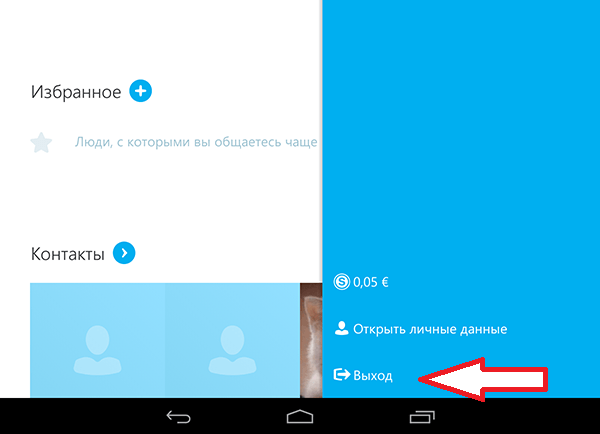
В других версиях Скайпа кнопка «Выход» может находиться в другом месте. В таких случаях нужно внимательно изучить интерфейс приложения и найти функцию выхода.
Обратите внимание! Если вы хотите выйти из аккаунта Скайп и при следующем запуске приложения войти под другим аккаунтом, то перед тем, как нажимать на кнопку «Выход» зайдите в настройки и отключите «Автоматическую авторизацию». Для этого нажмите на кнопку с тремя точками в правом верхнем углу и выберите пункт «Настройки».
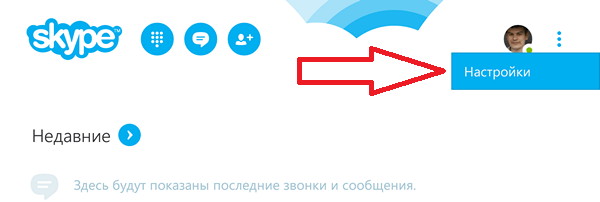
После этого вы сможете отключить функцию «Автоматическая авторизация». Для этого достаточно снять галочку напротив соответствующего пункта в настройках.
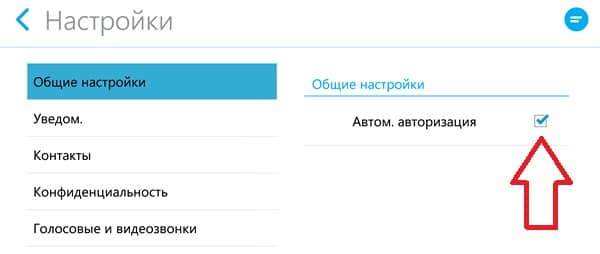
Способ № 2. Выходим из Скайпа останавливая работу приложения.
Кроме этого вы можете выйти из Скайпа, просто остановив работу этого приложения. Для этого нужно открыть верхнюю шторку с уведомлениями, нажать на уведомление Skype и удерживать его пока не появится кнопка «О приложении». После этого нажимаем на эту кнопку.

Дальше перед вами появится окно с информацией о приложении Skype. Здесь нужно нажать на кнопку «Остановить».
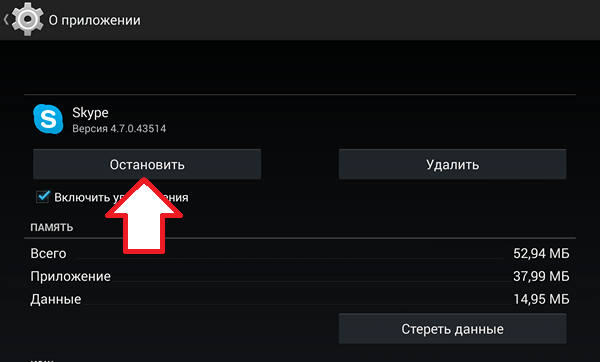
После этого появится предупреждение об остановке работы приложения. Нажимаем «OK».

После нажатия на кнопку «OK» нужно нажать на кнопку «Список приложений» и выйти из Скайпа так как вы выходите из обычных приложений. Другими словами Скайп нужно закрыть с помощью свайпа.

Нужно отметить, что закрывать Скайп с помощью свайпа нужно сразу после того как мы остановили его работу в окне «О приложении». Если остановить работу, а потом снова войти в Skype, то он начнет работать как обычно.
Знаете другой способ выйти из Скайпа? Поделитесь информацией в комментариях.
Сегодня я хотел бы рассказать вам о том, что на первый взгляд очень легко, но на самом деле сопряжено с множеством трудностей и ошибок. Речь пойдет о том, как выйти из программы skype, на компьютере, ноутбуке, макбуке, планшете, айпаде, телефоне (в т.ч. айфоне), как закрыть страницу проги на официальном сайте. Большинство людей не могут это сделать правильно, появляются трудности, программа размножается и работает в сети сразу в десяти местах.
Как выйти из скайпа

Если вам необходимо покинуть аккаунт и перейти на другой, всегда ищите кнопку или пункт меню, озаглавленный как «Выход из учетной записи» или что-то в этом роде. Как правило, эта функция предусмотрена в настройках.
Когда вам потребуется просто закрыть мессенджер – ищите такой пункт контекстного меню как «Выход». Он обычно скрыт, иногда даже недоступен. Например, отключить клиент на мобильных устройствах – это целая история, сопряженная с множеством проблем.
Как сделать выход из skype на компьютере
Покинуть клиент на компьютере очень легко – для этого вам не нужно никаких дополнительных действий или быстрой реакции.
- иконка skype — найдите значок мессенджера на панели задач;
- если его там нет, рядом с активным языком найдите небольшую кнопку в форме стрелочки и нажмите на нее. Найдите в открывшемся окне нужный значок;
- нажмите на него правой клавишей мыши;
- в открывшемся контекстном меню выберите пункт «Выйти из Skype». Обычно он располагается ниже всех остальных;
- в окне подтверждения выберите «Да»;
- подождите немного.
Дата, когда вы в последний раз были в скайп и вышли из него, нигде отражаться не будет.
Как осуществить выход из скайпа на ноутбуке
Закрытие клиента на ноутбуке осуществляется абсолютно аналогичным образом: при помощи правой клавиши и вызова контекстного меню.
Но на большинстве современных ноутбуков стоит не windows 7, а windows 8 или 10. Это позволяет воспользоваться несколько другой процедурой. Зайдите в настройки своей учетной записи и нажмите «Выход».
В трее иконка останется, но она будет неактивной.
Как покинуть skype на андроиде
- найдите на экране изображение вашего аватара (чаще всего оно располагается в верхнем углу, левом или правом);
- нажмите на нее;
- в выпавшем меню настроек найдите пункт, озаглавленный как «Выход»;
- подождите несколько минут.
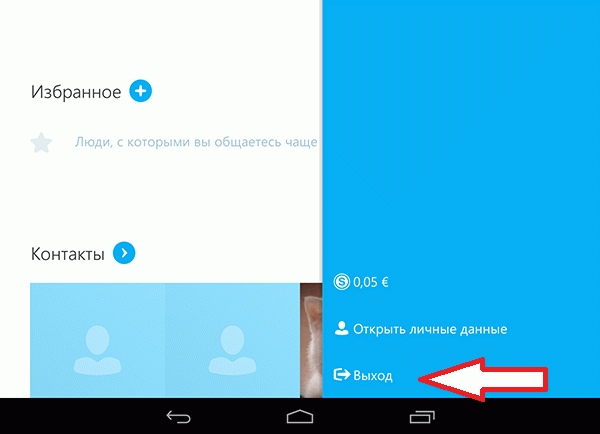
к меню ↑
Как выйти из скайпа на планшете
Чаще всего выход на планшете можно осуществить точно таким же образом, особенно если учесть, что большинство планшетов работают под популярной, свободной системой андроид. Аналогичный подход используется на ipad.
Но не всегда все так просто. Бывает, что клиент зависает или глючит – к сожалению, для него это характерно. Почему зависает скайп? Этому всегда есть причины.
К тому же, после нажатия «Выход» скайп все равно остается в рабочем состоянии и продолжает поедать заряд батареи. А планшет – это не «комп» и не ноутбук, один только мессенджер в течение часа способен полностью его разрядить.
Чтобы выполнить выход:
- зайдите в настройки на планшете и найдите там пункт, озаглавленный «Приложения» или нечто подобное;
- найдите там мессенджер, нажмите на него.
- после этого отыщите кнопку с командой «Остановить», чтобы все выключить.
- дайте свое согласие на выскакивающее предупреждение.
- на этом и все, клиент полностью и со всеми своими процессами закрыт.
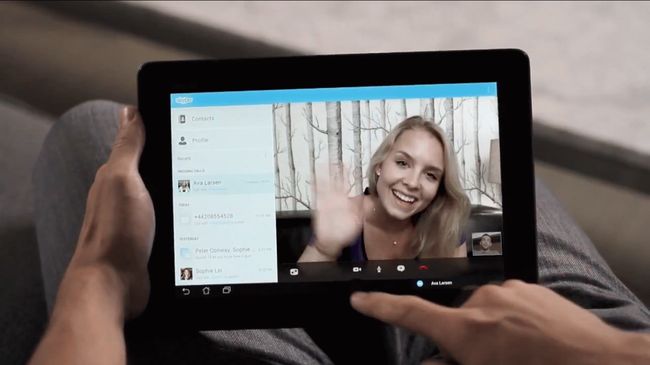
Выход из cкайпа в mac os
Если же вы используете не ноутбук со стандартной виндовс, а в последнее время набирающий популярность макбук, будьте готовы к небольшим трудностям. Если звонки, выход с учетной записи и обмен сообщениями точно такой же, как и везде, то вот с закрытием приложения все слегка по-другому.
Для этого откройте окно приложения, сделав его активным, и нажмите одновременно на клавиатуре Command+Q (Cmd+Q). Начнется завершение работы клиента.
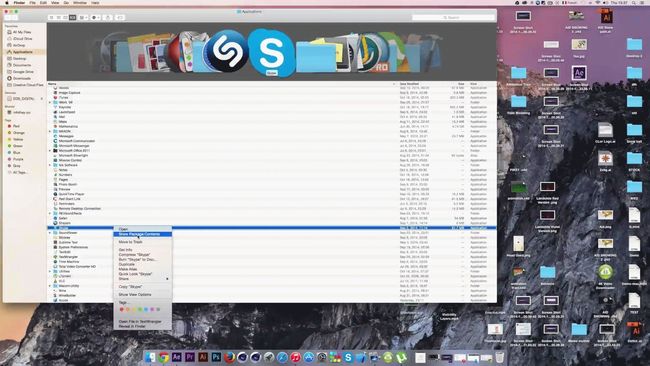
Выход из конференции в skype
Если какая-либо группа лиц, например, одноклассников, пригласила вас в конференцию, но тема беседы перестала быть вам интересной, самое время из нее выйти. Но мало кто знает, как это правильно делать, поэтому большинство людей просто раздражаются от ненужного чата из «конфы».
- найдите название конференции во вкладках «Контакты» или «Недавние»;
- нажмите на него правой клавишей мыши;
- найдите в контекстном меню пункт «Выйти из разговора».
Если вам так необходимо переключить свое внимание на другой вопрос во время видеоконференции, временно отключите звук конференции или камеру, выйдите из полноэкранного режима, свернув окно.
Как закрыть чат в скайпе
В любых отношениях происходят серьёзные ссоры и разрывы, и в таком случае хочется избавиться от всего, связанного с бывшим другом или родным человеком, в том числе изменить свою фамилию. Но как это сделать, если в чате постоянно мозолит глаза длинная переписка? Способ только один: ее нужно просто удалить.
Для удаления можно воспользоваться двумя способами:
- перейдите в чаты, нажмите правой клавишей мышью на беседы, который вы больше не можете видеть, выберите в меню «Удалить беседу»;
- второе решение – скачать так называемую «прогу» Skype Chat Helper. При помощи программы можно манипулировать чатами так, как вам захочется.
Какая команда закрывает skype на всех устройствах
Мало кто знает, но на самом деле в месснджере есть много возможностей, в том числе и тысячи специальных команд. Одна из них используется, если вы подозреваете, что с вашего аккаунта кто-то еще сидит.
Так, в версии старше 7, чтобы автоматически выкинуть всех со страницы, нужно было зайти в любой чат и набрать там команду «/remotelogout». Не нужно было разлогиниваться, временная блокировка не действовала на аккаунт, с которого была подана команда.
В новых релизах программы эта команда не работает.
Выход из страницы скайпа
- если вам необходимо выйти из аккаунта – это рекомендуется делать на всех компьютерах, кроме вашего личного, − зайдите в верхнее меню, найдите там пункт «Skype» и выберите «Выход из уч. записи»;
- алгоритм аналогичен абсолютно на всех устройствах.
Такая мера позволит вам осуществлять полный контроль над своим логином.
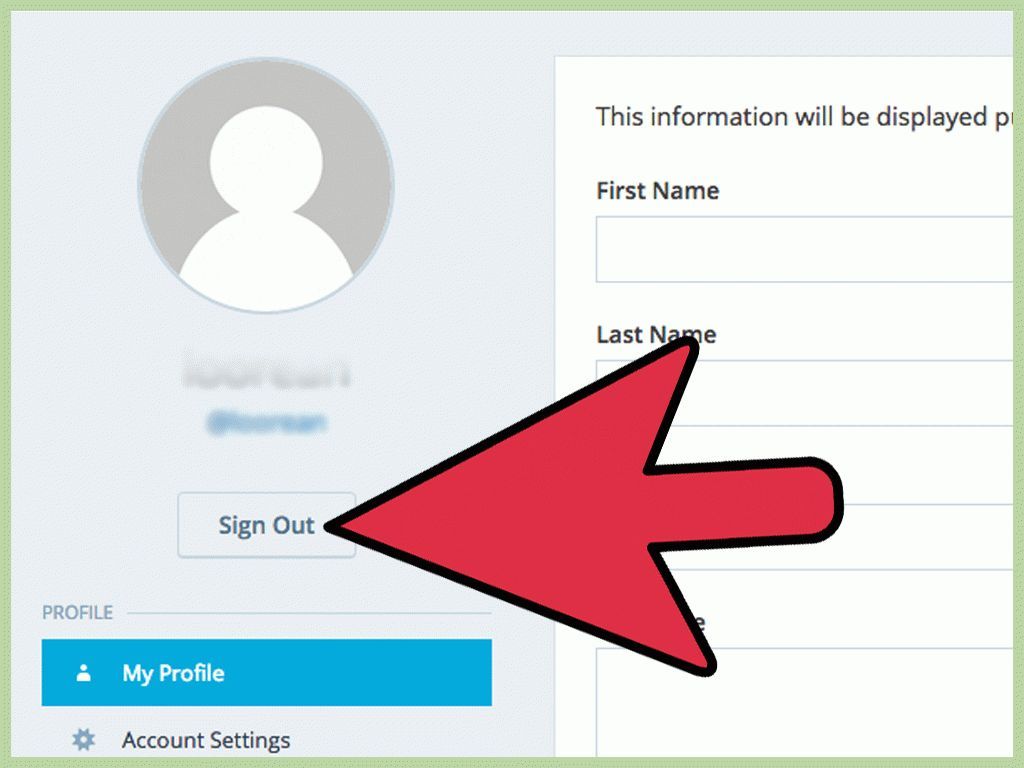
Отключение автоматической авторизации skype
Обновленная версия не требует авторизации при попытке входа, если при выходе вы просто подтвердили, что выходите.
Отменить автоматическую авторизацию можно, выбрав при выходе опцию «Да, не сохранять данные для входа». В этом случае при повторном входе вам придется заново вводить свой логин и пароль. Это также позволит избежать самопроизвольного запуска программы.к меню ↑
Проблемы со входом в скайп
Покинуть прогу – это легко, а вот со входом бывают проблемы. Часто люди пишут — "не могу зайти в скайп" или «Захожу, а мне вдруг ошибка, помогите», − знакомая ситуация.
Бывают следующие казусы:
- «Не удалось загрузить базу данных». Попытайтесь закрыть клиент и перезагрузить компьютер. Скорее всего, мессенджер случайно запустился два раза;
- «Регистрационные данные не распознаны». Если вы точно вводите все правильно и не забыли данные для регистрации, обновите программу до последней версии. Периодически нужно проверять, выпущены ли новые обновления;
- «Нет подключения к сети» или что-то в этом роде. Проверьте, включился ли интернет, есть ли связь и подключено ли к нему устройство;
- «Ошибка передачи данных». В «Пуск» − «Выполнить» наберите %appdata%Skype, после этого найдите в открывшейся папке файл main.iscorrupt.
Также от многого спасает простая переустановка.
Выход из скайпа сразу после входа
Еще одна очень распространенная ошибка – самостоятельно выходит сразу же после того, как вы зашли в мессенджер.
Существует несколько решений:
- Первое решение – это загрузка новой версии мессенджера.
- Если это не помогло, попробуйте полностью удалить все файлы клиента.
- То есть, не просто удалить папку с ним, а удалить его через специальную программу вроде CCleaner.
При выходе в skype происходит блокирование системы
Если, после того, как вы вышли, происходит моментальное блокирование системы, то вы можете попрощаться со своим аккаунтом. Никаких решений этой проблемы – редкой, надо заметить, − не существует, и даже сама техподдержка скайпа разводит руками, недоумевая. Заведите новый аккаунт и переустановите мессенджер на всякий случай.
Скайп сам выходит из сети
Это эволюционировавшая разновидность ошибки «Выход после входа». Если переустановить клиент не помогло, у вас только одно решение – отвязать его от учетной записи Майкрософт. Подробнее об этом рассказано в видео.
Как выйти из Скайпа? Рассмотрите процедуру выхода из аккаунта на различных носителях и узнайте, что делать, если вы забыли разлогиниться на чужом компьютере или мобильном устройстве.
Как выйти из Skype со всех устройств
Узнайте варианты решения закрытия Skype на компьютере, планшете, при помощи фонового режима. Рассмотрите способ разрешения вопроса удалённого метода выхода из чужих устройств и проверку наличия вашего логина у чужого человека.
Способ 1: Выход из Skype на компьютере
Удалиться из своего клиента во время онлайн общения довольно просто и легко. Вам потребуется схема:
- Найдите в панели задач иконку Скайпа.
- Если активного ярлыка не нашли — ищите небольшую кнопку-стрелочку и жмите её.
- Дважды кликните правой клавишей мыши.
- Сверху располагается контекстное меню. Выберите самый нижний пункт «Выход Skype».

- Появится окно подтверждения, после чего необходимо нажать Skype выйти. Появится диалоговое окно с вопросом о дальнейшем эксплуатировании при выходе. Жмите «Не спрашивать».
Способ 2: Выход из Skype при помощи фонового режима
Если первый метод не подошел, предлагаем вашему вниманию удалённое удаление из утилиты. Данное решение удобно ввиду экономии энергии и отключении «съедания» интернет-трафика.
Если вы решили для этого настроить программу , то выполните следующие манипуляции:
- Откройте софт.
- Откройте диспетчер задач.
- Среди списка ищите «Скайп», после чего снимайте задачу.

- Итог действий — Skype выключен полностью в ОС Windows.
Способ 3: Выход из Скайпа на планшете
Зачастую бывает, что после закрытия приложения оно все равно остается в рабочем состоянии, поедая заряд батареи. Стоит учитывать — одно такое приложение способно разрядить планшет в течение часа.
Обратите внимание на поэтапные шаги для полного закрытия:
- Нажмите настройки. Найдя пункт «Приложения», жмите по нужному софту.
- Отыщите в открывшемся окне клавишу «Остановить».

- Всплывёт выскакивающее предупреждение, соглашаемся.

- Утилита полностью закрыта.
Заключение
Если вам кажется, что кто-то зашёл под вашим аккаунтом, потребуется выйти из Скайпа на других устройствах. Это возможно благодаря команде /remotelogout, которая немедленно закрывает все активные сеансы. Вводить её нужно непосредственно собеседнику онлайн.
Внимание! Команда не будет видна другим людям, которые находятся онлайн.
Проверить включение утилиты можно благодаря простому способу. Введя и отправив онлайн команду /shoplaces, вы увидите количество существующих сеансов вашего логина. Эта команда не будет видна другим собеседникам в софте.

